win10系统无法打开chinanet登陆页面的解决方法
更新时间:2024-02-18 07:08:12作者:bianji
win10系统无法打开chinanet登陆页面怎么办?这是近来不少朋友都向小编咨询的问题。遇到这种情况不用着急,下面由系统城小编为你整理了win10系统电脑连接chinanet登陆页面打不开问题的相关解决方法,希望对你有帮助!
推荐:win10系统下载中文
方法如下:
1、右键任务栏右下角的网络图标,选择网络和共享中心。
2、找到我们的无线网卡对应的网络连接,点击WLAN(ChinaNet)。
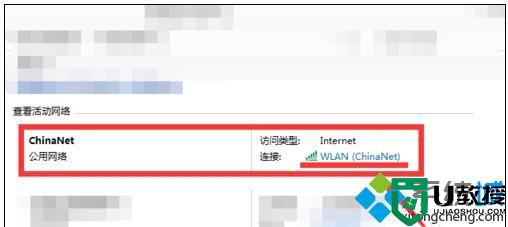
3、点击面板上的属性。
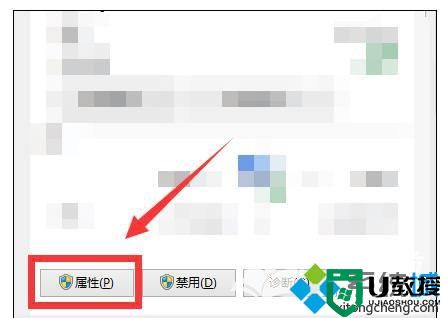
4、双击TCP/IPv4,在最后一行。
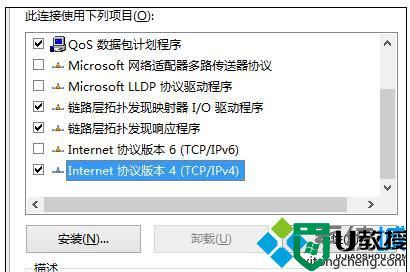
5、选中自动获取ip地址和自动获得DNS服务器地址。
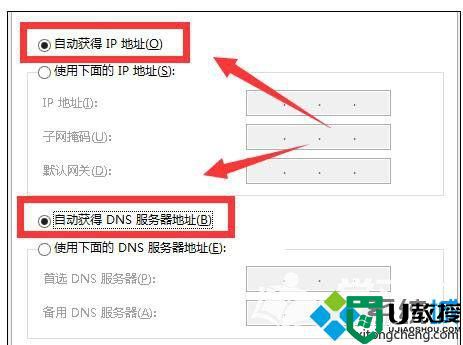
6、确定,重启电脑,chinanet登陆页面应该就能出来了。
建议
ChinaNet登录页面进不去很有可能是因为你修改了DNS,像上面所说自动获取DNS服务器就能解决
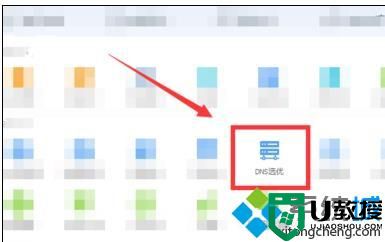
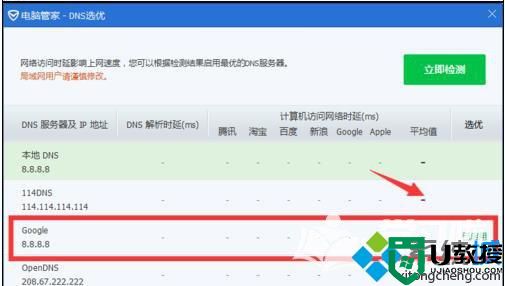
如果我们真的想改DNS,那么可以打开CMD(Windows+R,输入CMD),输入指令ping wlan.ct10000.com得到它的ip地址,标记下来,填到hosts中,增加一项对应的ip地址(搜索怎么修改hosts),重启电脑,发现使用其他的DNS也可以进入登陆页面。
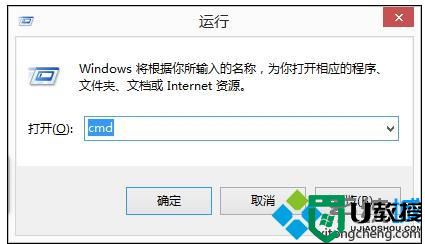
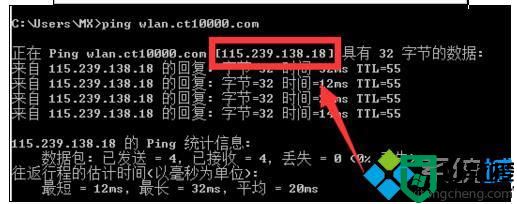
win10系统无法打开chinanet登陆页面的解决方法就为大家介绍到这里了。是不是非常简单呢?感兴趣的朋友们,不妨都动手操作看看!
win10系统无法打开chinanet登陆页面的解决方法相关教程
- windowsxp系统下游戏登陆器无法打开的解决方法
- gmail邮箱登陆入口无法登入怎么办?gmail无法登陆的解决方法
- win7qq提示登陆超时怎么办|win7qq无法登陆的解决方法
- 为何无法登陆某一网页怎么办 浏览器无法登陆某一网站解决方法
- win10网页打不开怎么办|win10解决网页无法打开的方法
- 无法打开电脑密码登录界面中的登录选项解决方法
- 微信无法登陆怎么办?微信无法登录的解决方法
- 阿里旺旺无法登陆怎么办?旺旺无法登录的解决方法
- win10系统下360浏览器无法打开二级网页的解决方法
- win11卡在登录界面进不去怎么办?win11卡在登录界面进无法登陆的解决方法
- 5.6.3737 官方版
- 5.6.3737 官方版
- Win7安装声卡驱动还是没有声音怎么办 Win7声卡驱动怎么卸载重装
- Win7如何取消非活动时以透明状态显示语言栏 Win7取消透明状态方法
- Windows11怎么下载安装PowerToys Windows11安装PowerToys方法教程
- 如何用腾讯电脑管家进行指定位置杀毒图解

